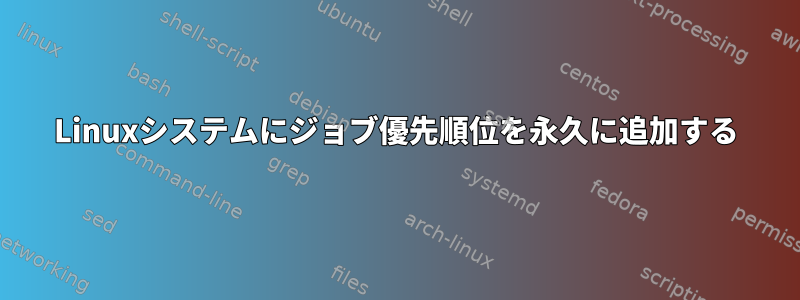
Debian Linuxシステムでタスクの優先順位を上げるには?いくつかの調査の結果、コマンドを使用してタスクの優先順位を上げることができることがわかりました。nice既存のジョブの優先順位を上げるには、そのreniceコマンドを使用できます。
いくつかのチュートリアルでは nice 値が 0 から 99 まで異なると言われていますが、いくつかのチュートリアルでは nice 値が -20 から 19 まで変化することが示されています。どちらが正しいですか?
GUI操作の良い価値を高める方法は?ターミナルを使用してコピーを実行する場合は、コマンドを使用
niceして優先順位を上げることができますが、GUIを使用して実行されたタスクの優先順位を高めるにはどうすればよいですか(たとえば、GUIを介してUSBからシステムにファイルをコピーするなど)。ジョブが実行されるたびにジョブの優先順位を設定できますか? GUI経由でファイルをコピーするときは、最高の優先順位を永久に設定したいと思います。
答え1
USBドライブの書き込み速度を上げるためにできることはほとんどありません。プロセスに割り当てられるCPUの量を変更できますが、niceUSBドライブ(特にフラッシュドライブ)へのほとんどの書き込みは、デバイスが情報を書き込む速度といいえどのくらいの CPU が割り当てられたかによって決まります。
つまり、システムが実行する唯一の操作がフラッシュドライブに書き込むだけであれば、完了するのにほぼ同じ時間がかかります。
答え2
良い値は-20から19です。マニュアルページ(man nice)から:
プロセススケジュールに影響を与える調整された良好でCOMMANDを実行します。コマンドがない場合は、現在の健康レベルが印刷されます。 Nicenessの範囲は-20(最も有利なスケジュール)から19(最も不利なスケジュール)までです。
デフォルトでは、プロセスはnice値0で始まります。したがって、特定のプロセスの優先順位を上げるには、nice値を-19に設定します。見やすいように、値は20です。
メモ:これは少し逆さまです。プロセスが次のようになることを覚えておいてください。いいえ大丈夫だからマイナスですね。
良い値のリスト
このコマンドを使用して、psプロセスの良い値が何であるかを確認できます。コマンドスイッチは、-lu samluserのすべてのプロセスを一覧表示しますsaml。ここでは最初の10個だけを表示します。
$ ps -lu saml | head -10
F S UID PID PPID C PRI NI ADDR SZ WCHAN TTY TIME CMD
0 S 500 1609 1 0 80 0 - 13982 poll_s ? 00:00:01 mission-control
0 S 500 1703 1 0 80 0 - 110161 poll_s ? 00:00:01 notification-da
1 S 500 2017 1 0 80 0 - 57922 poll_s ? 00:00:11 gnome-keyring-d
4 S 500 2025 2008 0 80 0 - 27873 wait ? 00:00:00 bash
1 S 500 2034 1 0 80 0 - 5558 poll_s ? 00:00:00 dbus-launch
1 S 500 2035 1 0 80 0 - 6184 poll_s ? 00:04:06 dbus-daemon
0 S 500 2098 3240 0 80 0 - 28877 wait pts/9 00:00:05 bash
0 S 500 2121 2025 0 80 0 - 80191 poll_s ? 00:00:03 gnome-session
0 S 500 2126 1 0 80 0 - 36231 poll_s ? 00:00:45 gconfd-2
...
**注:*このNI列には良い値が表示されます。
復活する
知ってreniceおくべきことは、すべてのプロセスのプロセスIDだけです。このコマンドはPID 1234を11(10 + 1)にインクリメントします。
$ renice +1 1234
レベルを明示的に設定できます。
$ renice -n 15 1234
特定のユーザーのすべてのプロセスに良いレベルを設定することもできます。
$ renice -n 15 -u someuser
GUI
システムモニターアプリケーション(通常はメニューにあります)またはコマンドを使用して、gnome-system-monitorプロセスの良好なレベルを変更できるGUIを呼び出すことができます。




